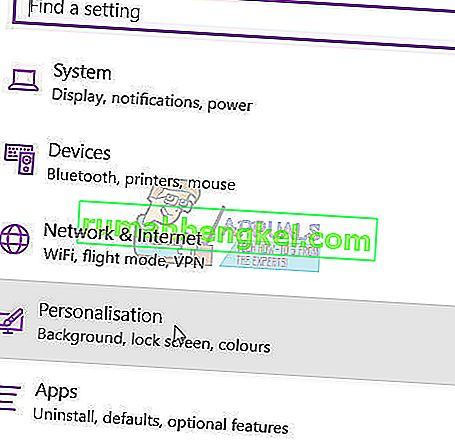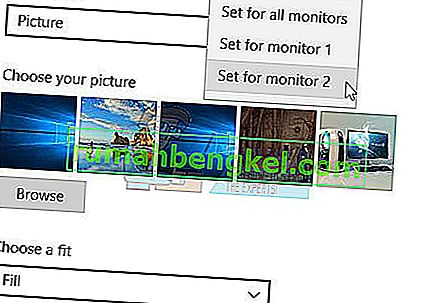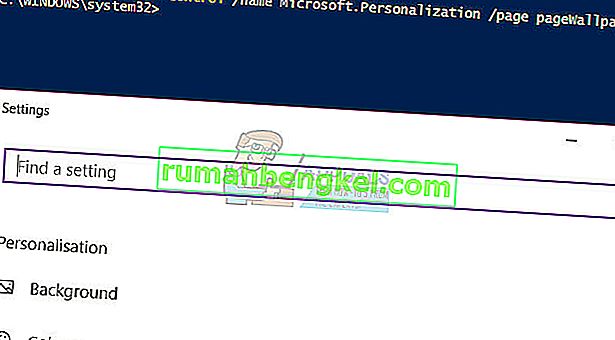Istnieje wiele historii i doświadczeń użytkowników końcowych dotyczących problemów z aktualizacją Windows 10 Creators (wersja 1703). Co to jest aktualizacja dla twórców? Aktualizacja dla twórców to nowa wersja systemu operacyjnego Windows 10, która zostanie dostarczona na Twoje komputery, jeśli system Windows ma włączone automatyczne aktualizacje. Aktualizacja systemu Windows 10 do wersji 1703 ma wiele zalet, ale istnieje również wiele problemów ze sprzętem, systemem operacyjnym i niektórymi aplikacjami. Jednym z problemów, jakie mają użytkownicy końcowi, jest używanie różnych środowisk na dwóch lub więcej monitorach.
Zmiana tapet przy użyciu standardowej metody nie działa, zmiana tapet za pomocą menedżera tapet może być rozwiązaniem, ale oprogramowanie do zarządzania tapetami zawiera własny zestaw niedogodności i dlatego nie jest zalecane. Problem pojawił się po aktualizacji komputera do systemu Windows 10 w wersji 1703. Wcześniej komputery działały bez tych problemów.

Istnieją dwie metody, które mogą rozwiązać problem ze zmianą innego tła na większej liczbie monitorów.
Metoda 1: Zmień tło za pomocą opcji Personalizacja
- Kliknij menu Start
- Przejdź do menu Ustawienia lub przytrzymaj klawisz Windows + I .
- Kliknij Personalizacja
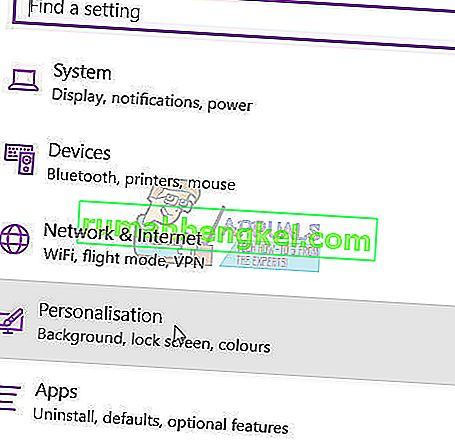
- Wybierz Tło

- Kliknij prawym przyciskiem myszy jeden z obrazów w repozytorium obrazów i kliknij opcję Ustaw dla monitora 1 lub Ustaw dla monitora 2.
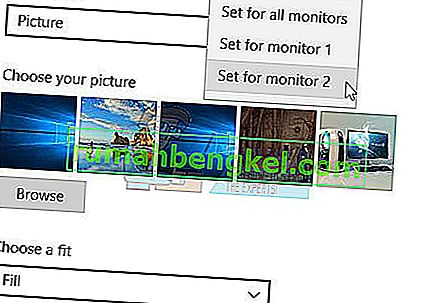
Jeśli masz więcej monitorów, musisz wybrać odpowiedni monitor.
Metoda 2: Zmień tło za pomocą Panelu sterowania
- Kliknij, aby uruchomić menu
- Wpisz Powershell
- Kliknij prawym przyciskiem myszy na PowerShell , a następnie kliknij polecenie Uruchom jako administrator
- Kliknij przycisk Tak, aby potwierdzić uruchomienie Powershell z uprawnieniami administratora lub wpisz hasło administratora, jeśli używasz konta standardowego
- Wpisz control / name Microsoft.Personalizacja / page pageWallpaper
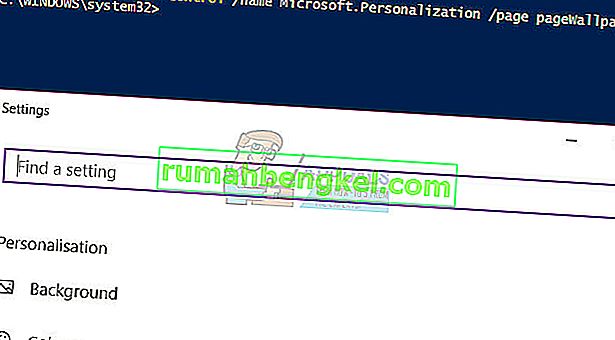
- Wybierz Tło
- Kliknij prawym przyciskiem myszy jeden z obrazów w repozytorium obrazów i kliknij Ustaw dla monitora 1 lub Ustaw dla monitora 2 .. Jeśli masz więcej monitorów, musisz wybrać odpowiedni monitor.